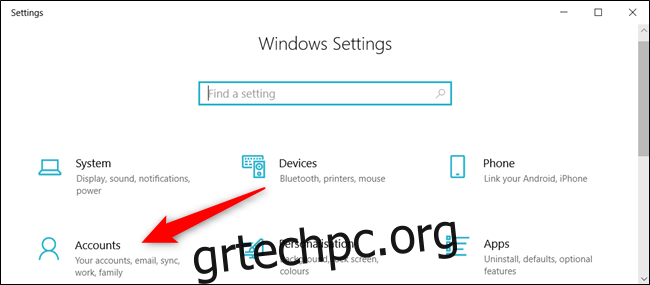Κάθε φορά που συνδέεστε στα Windows 10, το πλήρες όνομά σας εμφανίζεται πάνω από την καταχώριση κωδικού πρόσβασης. Μπορείτε να αλλάξετε το εμφανιζόμενο όνομά σας —το όνομα και το επώνυμό σας— ώστε να εμφανίζονται διαφορετικά στην οθόνη σύνδεσης και στην εφαρμογή Ρυθμίσεις.
Είτε χρησιμοποιείτε έναν τοπικό λογαριασμό είτε έναν λογαριασμό Microsoft, είναι εύκολο να αλλάξετε το εμφανιζόμενο όνομα που σχετίζεται με αυτόν με μερικά απλά βήματα.
Αλλάξτε το εμφανιζόμενο όνομά σας για έναν λογαριασμό Microsoft
Για να αλλάξετε το εμφανιζόμενο όνομα στην οθόνη σύνδεσης για όσους διαθέτουν λογαριασμό Microsoft, θα χρειαστεί να ανοίξετε τις προτιμήσεις του λογαριασμού σας στον ιστότοπο της Microsoft και να κάνετε τις αλλαγές εκεί. Δείτε πώς να το κάνετε.
Ανοίξτε την εφαρμογή Ρυθμίσεις πατώντας το πλήκτρο Windows+I και κάντε κλικ στο «Λογαριασμοί».
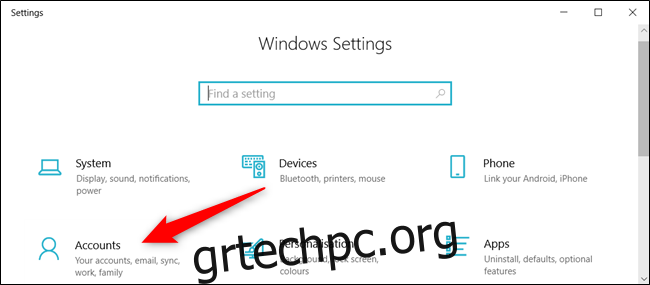
Κάτω από την εικόνα και το εμφανιζόμενο όνομά σας, κάντε κλικ στο “Διαχείριση του λογαριασμού μου Microsoft” για να ανοίξετε τη σελίδα προτιμήσεων του λογαριασμού σας σε ένα πρόγραμμα περιήγησης.
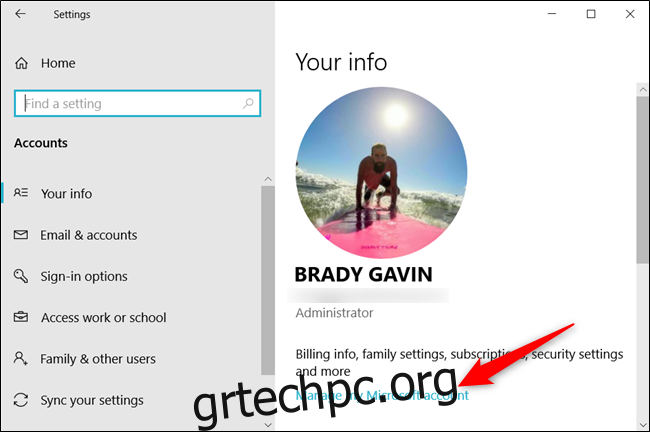
Αφού ανοίξει το πρόγραμμα περιήγησης και φορτώσει η σελίδα, κάντε κλικ στο αναπτυσσόμενο μενού «Περισσότερες ενέργειες» και, στη συνέχεια, κάντε κλικ στην «Επεξεργασία προφίλ» από τις παρακάτω επιλογές.
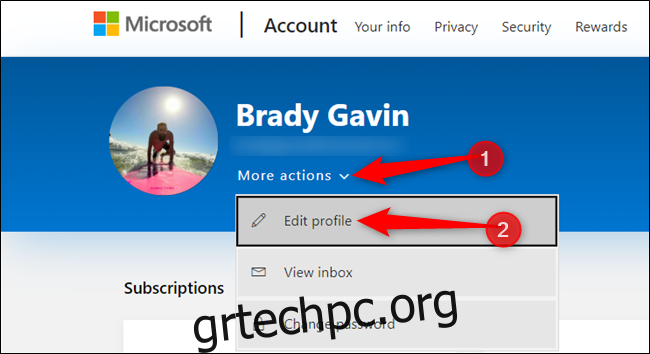
Κάτω από το όνομά σας, κάντε κλικ στην επιλογή “Επεξεργασία ονόματος”.
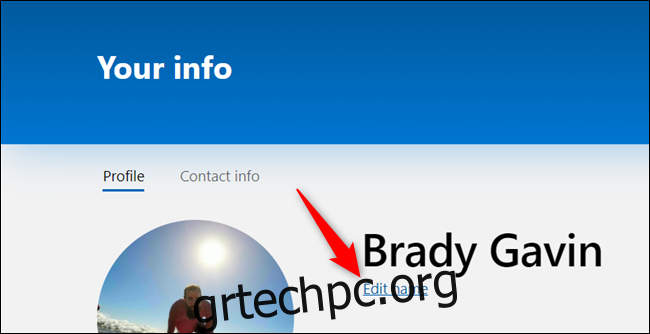
Στα παρεχόμενα πεδία, εισαγάγετε το όνομα και το επώνυμό σας, εισαγάγετε την πρόκληση CAPTCHA και, στη συνέχεια, κάντε κλικ στο «Αποθήκευση» για να ενημερώσετε το όνομά σας.
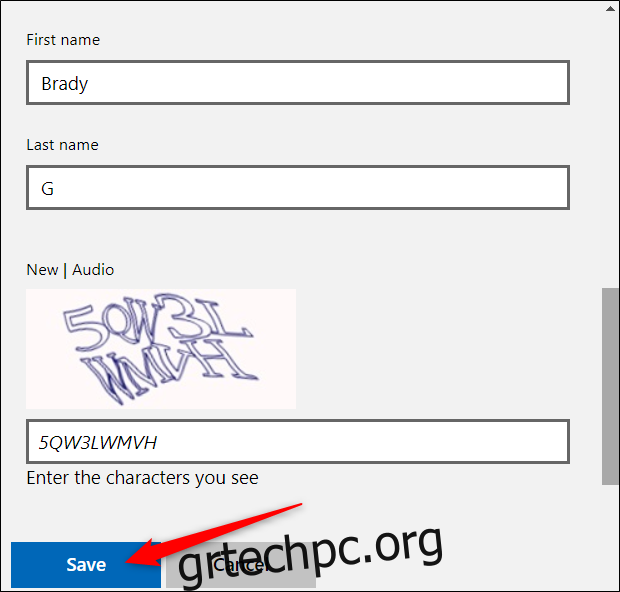
Όταν η σελίδα του προφίλ σας Microsoft επαναφορτωθεί, αυτή τη φορά, θα ενημερωθεί με το όνομα που εισαγάγατε στην προηγούμενη οθόνη.
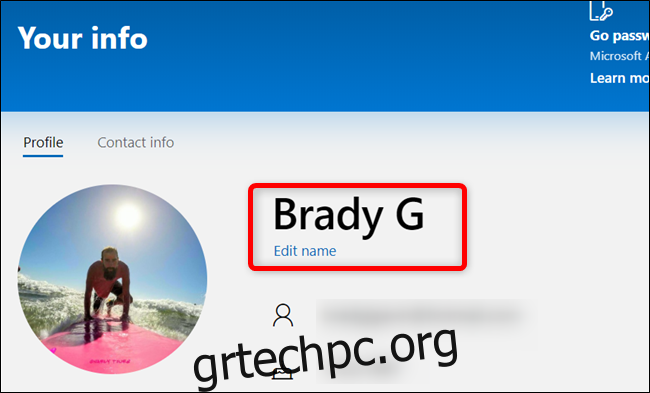
Όταν αλλάζετε το όνομα του λογαριασμού σας Microsoft, αλλάζει σε όλες τις συσκευές στις οποίες συνδέεστε με αυτόν τον λογαριασμό.
Για να εμφανίζεται το νέο σας όνομα στην οθόνη σύνδεσης των Windows 10, θα πρέπει να αποσυνδεθείτε από τον λογαριασμό σας. Επομένως, εάν έχετε ανοιχτή κάποια μη αποθηκευμένη εργασία ή εφαρμογές, αποθηκεύστε την πρόοδό σας πριν αποσυνδεθείτε.
Αλλάξτε το εμφανιζόμενο όνομά σας για έναν τοπικό λογαριασμό
Ένας τοπικός λογαριασμός είναι μια απλή προσέγγιση για τη χρήση των Windows. Οι τοπικοί λογαριασμοί δεν διαθέτουν τις πρόσθετες λειτουργίες—συγχρονισμό αρχείων, ρυθμίσεων, ιστορικού προγράμματος περιήγησης κ.λπ. σε πολλές συσκευές—αλλά δεν απαιτείται να χρησιμοποιήσετε μια διεύθυνση email για να χρησιμοποιήσετε το λειτουργικό σύστημα.
Από τον τοπικό λογαριασμό για τον οποίο θέλετε να αλλάξετε το εμφανιζόμενο όνομα, ενεργοποιήστε τον Πίνακα Ελέγχου. Μπορείτε να το κάνετε κάνοντας κλικ στο κουμπί Έναρξη ή πατώντας το πλήκτρο των Windows, πληκτρολογώντας «Πίνακας Ελέγχου» στο πλαίσιο αναζήτησης στο μενού Έναρξη και, στη συνέχεια, κάνοντας κλικ στην εφαρμογή Πίνακας Ελέγχου.
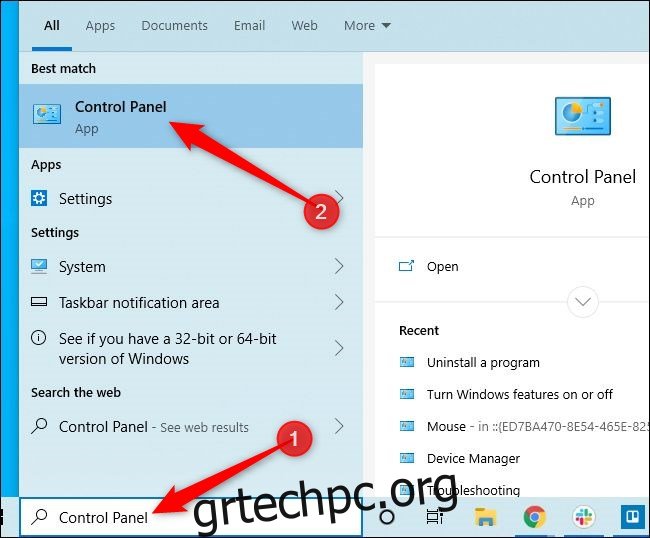
Στη συνέχεια, κάντε κλικ στο “Λογαριασμοί χρηστών”.
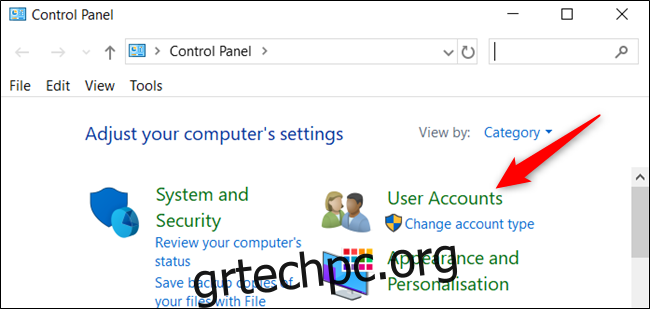
Κάντε κλικ στο «Λογαριασμοί χρηστών» άλλη μια φορά.
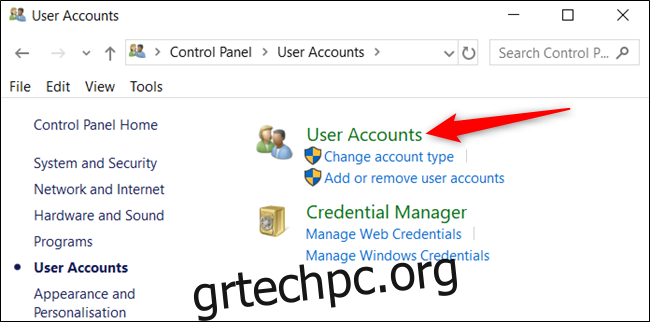
Τώρα, επιλέξτε “Αλλαγή ονόματος λογαριασμού” για να αλλάξετε το εμφανιζόμενο όνομα.
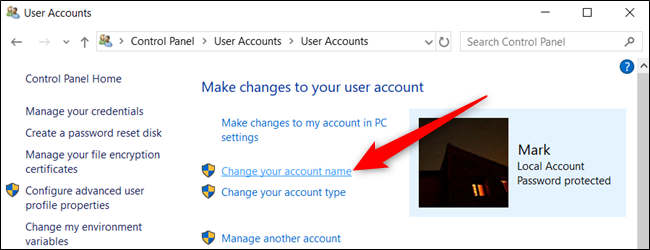
Σημείωση: Εάν ένας οργανισμός διαχειρίζεται τον υπολογιστή σας ή δεν έχετε δικαιώματα διαχειριστή, δεν θα μπορείτε να αλλάξετε το όνομα του λογαριασμού σας.
Εισαγάγετε το νέο εμφανιζόμενο όνομα στο πεδίο κειμένου που παρέχεται και, στη συνέχεια, κάντε κλικ στο κουμπί “Αλλαγή ονόματος” για να αποθηκεύσετε τις αλλαγές.
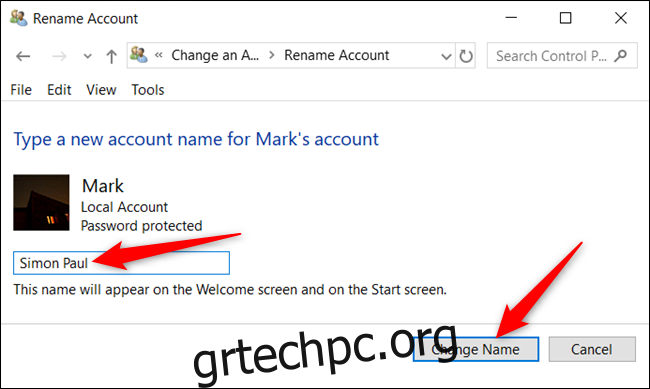
Αυτό είναι. Τώρα μπορείτε να κλείσετε το παράθυρο του Πίνακα Ελέγχου. Η αλλαγή ονόματος δεν θα τεθεί σε ισχύ έως ότου αποσυνδεθείτε από τον λογαριασμό. Επομένως, εάν έχετε ανοιχτή κάποια μη αποθηκευμένη εργασία, φροντίστε να αποθηκεύσετε προτού αποσυνδεθείτε από τον λογαριασμό.